Aprende todo sobre cómo abrir WhatsApp Web. Vuélvete un experto y mantente siempre conectado.
Aprende a usar WhatsApp Web: lo básico y más
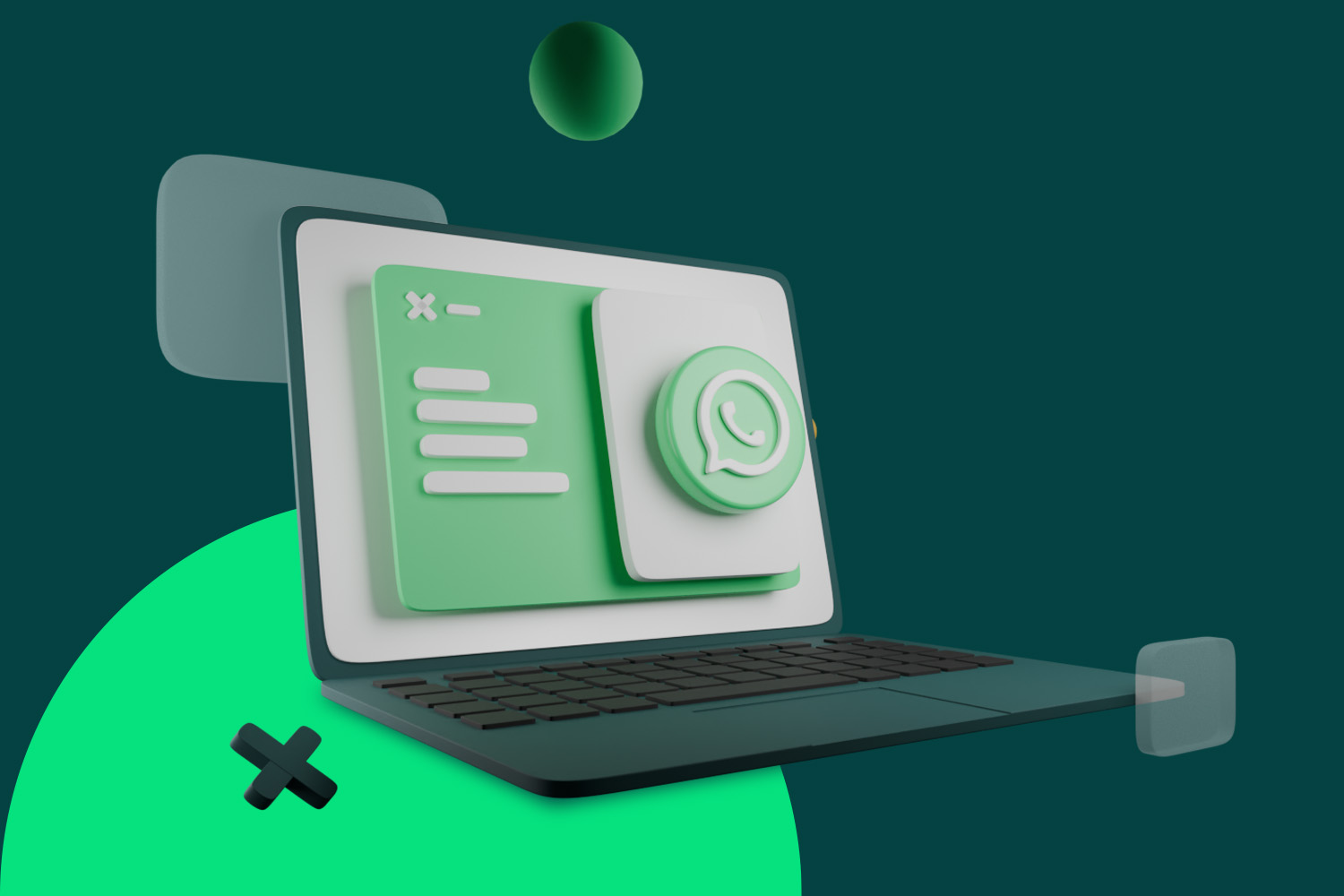
WhatsApp se convirtió en la app de comunicación más popular desde hace varios años y en la opción número uno para comunicarse con amigos y familiares. Iniciando como una app de mensajería instantánea con mensajes que, a diferencia de los SMS, se enviaban por internet. Hoy, WhatsApp cuenta con llamadas y videollamadas, estados (el equivalente a las historias de Instagram) y ahora, grupos de difusión. La app de la palomita verde es la favorita de muchos y hace unos años estrenaron la versión para computadoras. Si bien esta no es su versión más popular, hoy te contamos todos los usos y beneficios que puedes obtener de ella. Desde cómo abrir WhatsApp Web, hasta solucionar problemas comunes.
¿Qué es WhatsApp Web?
En pocas palabras, WhatsApp Web es la misma aplicación que usas y conoces en tu celular, pero en tu computadora. Esta tiene la posibilidad de usarse en un explorador de internet o como aplicación. WhatsApp Web y WhatsApp Escritorio son extensiones de tu cuenta de WhatsApp diseñadas para usar en computadoras. Permiten la sincronización de los mensajes enviados y recibidos entre tu teléfono y la computadora. Brindando la posibilidad de visualizarlos en ambos dispositivos.
Ahora, ¿en qué cambia con la versión del celular? Estos son algunos de los beneficios que puedes obtener al utilizar WhatsApp Web:
- Mejor visualización: Ver las conversaciones y archivos multimedia (imágenes, videos, estados) en una pantalla más grande facilita la lectura y apreciación.
- Tus mensajes siempre a la mano: La sincronización en tiempo real entre el teléfono y la computadora garantiza que los mensajes enviados y recibidos estén actualizados en ambos dispositivos.
- Siempre conectado: al abrir WhatsApp Web puedes comunicarte desde la computadora sin interrumpir el uso del teléfono, permitiendo una mayor flexibilidad en el uso.
- Ahorro de batería: Al utilizar la computadora para enviar mensajes, reduces el consumo de la batería de tu celular.
- Escritura cómoda: Escribir mensajes largos o responder con mayor rapidez utilizando el teclado de la computadora.
- Envío de archivos: Aunque esta opción también existe en la versión celular, enviar archivos adjuntos (Word, PDF, Excel, etc.) es mucho más sencillo y cómodo desde WhatsApp Web.
Si te parece conveniente pero nunca has probado esta versión de WhatsApp, aquí tienes un pequeño tutorial de cómo utilizarlo por primera vez:
- Descarga la aplicación de escritorio en whatsapp.com/download, o ingresa en el navegador en web.whatsapp.com
- Una vez que hayas descargado o ingresado a la página web, abre WhatsApp Web.
- Te vas a encontrar con un código QR como este:

- Sigue los pasos que ves en pantalla.
- ¡Disfruta de tu app en la computadora!
*Ten en cuenta que tendrás que hacer este proceso más de una vez, ya que por seguridad WhatsApp Web cierra tu sesión.
Abrir WhatsApp Web en el celular
Si buscas la misma interfaz y facilidad de WhatsApp Web pero en el navegador de tu celular, es importante saber esto. Sí, es posible abrir WhatsApp Web en tu celular, pero necesitas dos dispositivos celulares diferentes. La misma aplicación no permite tener dos sesiones de WhatsApp abiertas al mismo tiempo, en el mismo dispositivo.
Si cuentas con dos dispositivos celulares, en uno puedes tener abierta la aplicación móvil y en el otro WhatsApp Web. Para lograrlo debes abrir en tu navegador del celular WhatsApp Web. Seguirás los mismos pasos que señalamos arriba; al momento de escanear el código QR, recuerda hacerlo con tu segundo dispositivo celular.
No puedo abrir WhatsApp Web y otros problemas comunes
Al ser una función relativamente nueva, WhatsApp Web puede presentar algunos detalles pero nada de qué preocuparse. Estos son algunos de los problemas que puedes encontrar y cómo solucionarlos.
“No me puedo conectar a WhatsApp Web”
Comienza verificando tu conexión a internet, WhatsApp Web requiere de una conexión fuerte y estable. Estas son algunas de las formas en las que puedes verificarlo:
- Si aparece un recuadro amarillo con el mensaje de error “Computadora sin conexión”, revisa que esté activa la conexión a Internet.
- Si la conexión funciona con normalidad, pero sigues sin poder enviar o recibir mensajes, actualiza la página. O bien, puedes salir de la aplicación y reiniciarla si estás usando WhatsApp Escritorio.
- Si el problema persiste, prueba cerrar sesión y volver a iniciarla en WhatsApp Web o Escritorio.
Soluciones a otros problemas comunes
Si te topas con pared al momento de querer usar WhatsApp Web, alguna de estas soluciones resolverá tu problema en segundos.
- Revisa tu conexión a Internet
Asegúrate de tener una buena conexión a Internet. Prueba a cambiar la conexión de Wi-Fi a datos móviles o viceversa. Si no tienes Wi-Fi o si tienes una mala conexión a Internet, prueba a moverte a otra ubicación.
- Actualiza WhatsApp
Asegúrate de tener la versión más reciente de WhatsApp en Google Play para Android y en Apple App Store para iPhone.
- Apaga tu dispositivo y vuelve a encenderlo
Prueba apagar tu dispositivo y volver a encenderlo. Esto puede ayudar a restablecer tus aplicaciones.
- Cierra WhatsApp y, luego, vuelve a abrirlo
Si estás en WhatsApp Web, WhatsApp Escritorio, Windows o Mac, cierra sesión en WhatsApp y vuelve a ingresar.
- Libera espacio de almacenamiento
Para liberar espacio, elimina del almacenamiento de tu dispositivo archivos multimedia , como archivos grandes de video. También puedes borrar la caché de WhatsApp para liberar espacio en tu dispositivo.
Comunicación siempre segura
A pesar de que WhatsApp Web te da el beneficio de estar conectado en múltiples dispositivos, es importante tener en cuenta estas medidas de seguridad:
- Si abres WhatsApp Web en un dispositivo que no es tuyo, recuerda siempre cerrar sesión.
- Habilita la autenticación de dos factores en tu cuenta de WhatsApp. Esto añade una capa adicional de seguridad al requerir un código único para abrir WhatsApp Web.
- En la configuración de WhatsApp en tu teléfono, puedes revisar las sesiones activas y cerrar aquellas que no reconozcas o no estés usando.
- Asegúrate de que la computadora que estás utilizando esté protegida y no estés usando conexiones de Wi-Fi públicas o inseguras. Utiliza una conexión segura y confiable.
Además de utilizar WhatsApp Web, asegúrate de tener datos celulares en tu dispositivo móvil para estar siempre conectado. Si necesitas una recarga celular, Recharge es la opción más fácil, segura y flexible. Con Recharge puedes hacer una recarga celular para ti o para enviar a miembros de tu familia y/o amigos. Escoge dentro de una gran variedad de compañías de teléfono en Estados Unidos o en Mexico. Con Recharge, también puedes elegir pagar en la divisa de tu elección y todo esto en una página web 100% en español.
Ya sea en computadora o en celular, nunca te quedes off-line.
Escrito por
Ximena Sanchez




